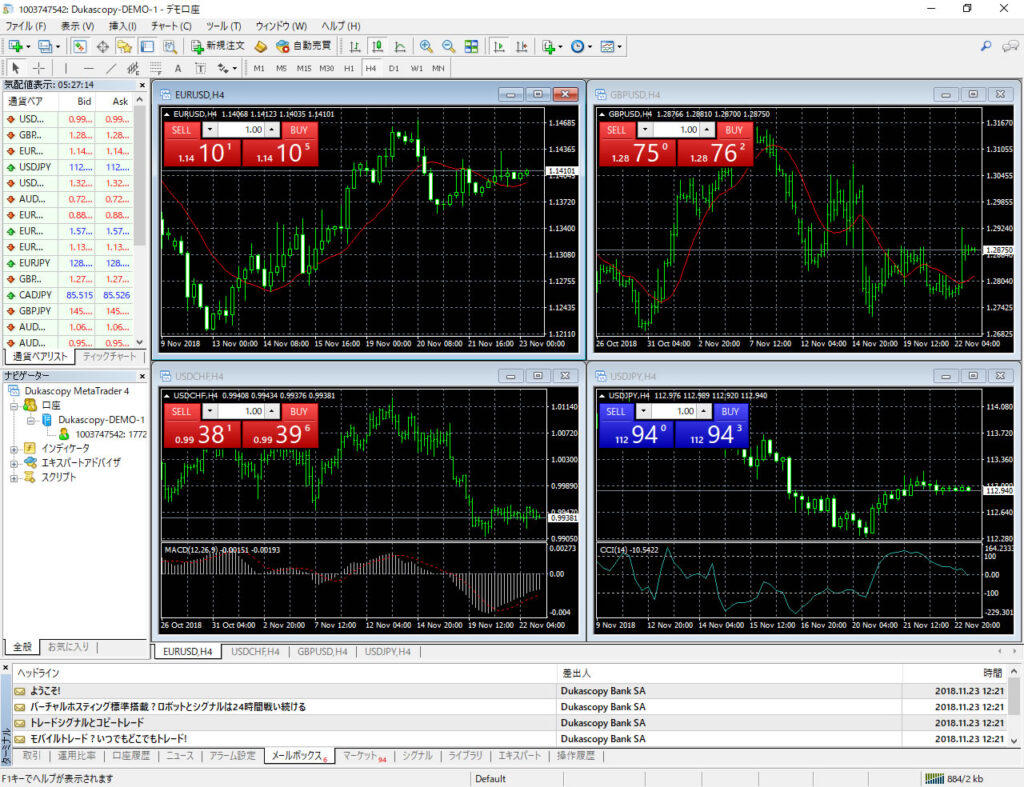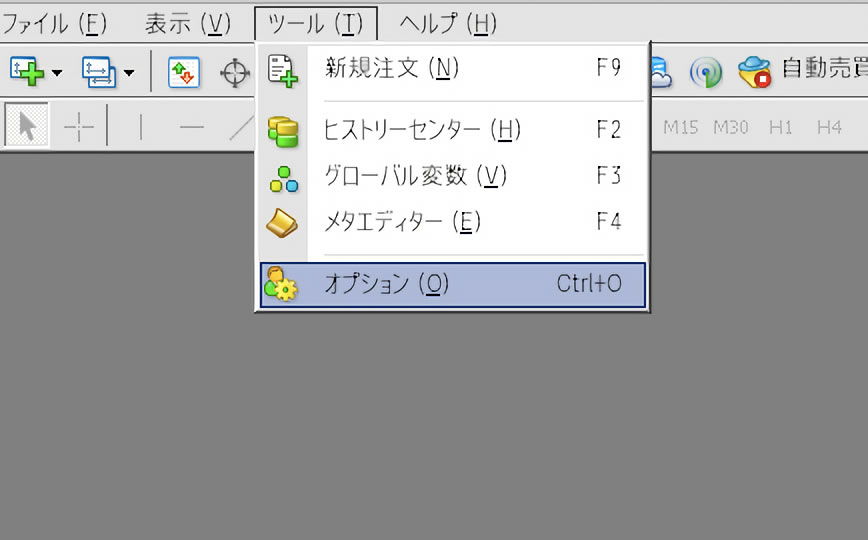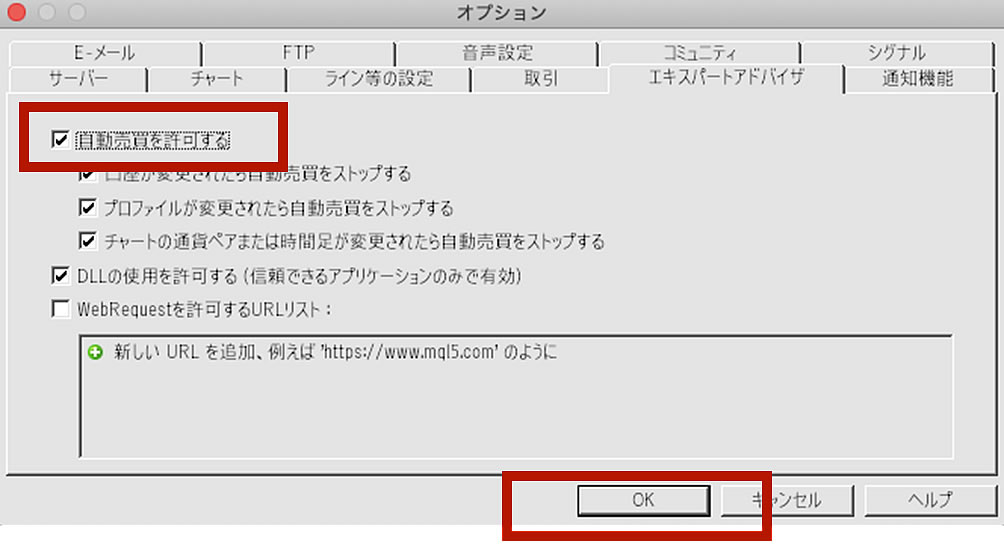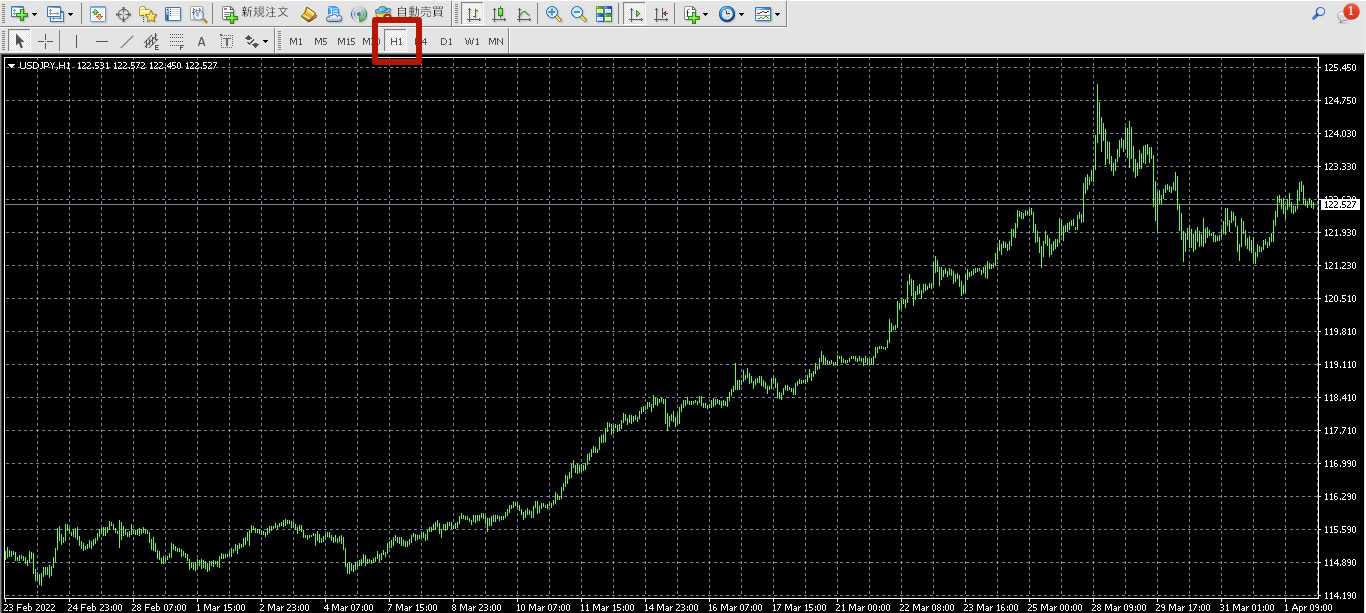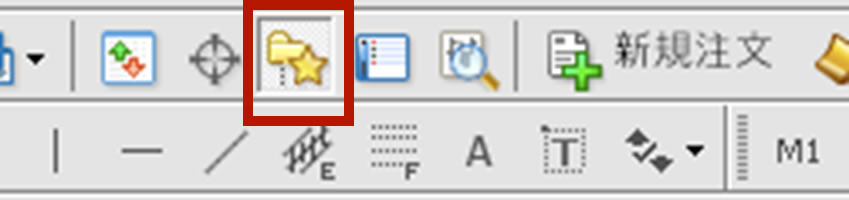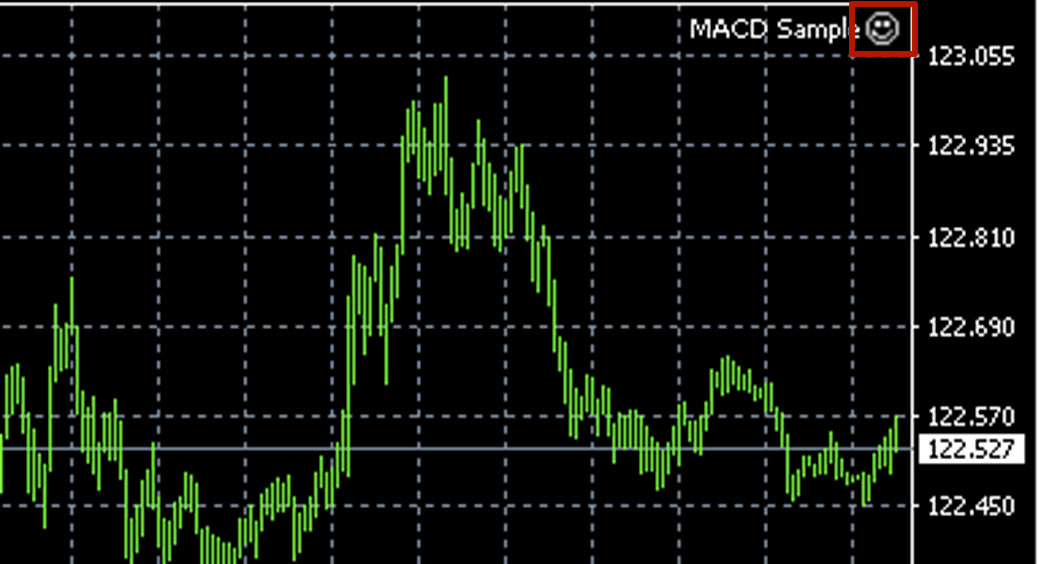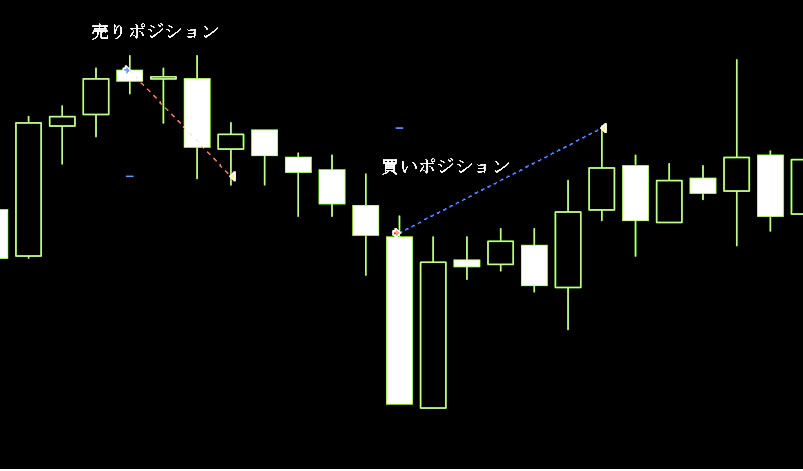MT4とは?
MetaTrader4(MT4)とは、世界中の多くのトレーダーが活用するチャートソフトです。
MT4のダウンロード
以下のURLよりMT4をダウンロードすることができます。
このMT4がExnessが正式に公開している自動売買機能、エキスパートアドバイザー(EA)です。
EAとは、売買ルールをプログラミングしたMT4対応の自動売買ソフトのことで、このEAを稼働させることで、MT4のチャート上で自動売買を行うことができます。
このように、FXの自動売買はこのEAで行いますが、昨今のMT4では外国為替に限らず、GOLDやSILVER、日経225などのCFD取引も行うことができるので、幅広い通貨銘柄で自動売買取引を行うことができます。
EAは開発者によって売買ルールが異なるので、良質なEAに出会うことができれば、自動売買のスイッチを入れたその日から、利益をコツコツと積み重ねてくれます。
冒頭でもお話しした通り、自動売買は「利益を確保する」というものであり、機械的に自動で行うという点が本当に魅力的です。
裁量のように複雑な分析を用いたり、心理状態に影響される心配がないので、EAのおかげで初心者の方でもFX取引を楽しく始めることができるのです。
EAによる自動売買の流れ
EAによる自動売買トレードの流れは次の通りです。
・MT4で自動売買を使用できるようにする
・EAをセットして稼働させる
・売買プログラムが発動されて自動で取引を行う
上記の3つの流れで進めます。
【MT4で自動売買を使用できるようにする】
ダウンロードしたばかりのMT4では、すぐに自動売買を行うことはできません。
自動売買の許可(セットアップ)が必要です。
次の手順で自動売買の許可を設定していきましょう。

【EAをセットして稼働させる】
1. MT4を立ち上げ、上部にあるメニューバーの「ツール」から「オプション」を選択します。
2. オプションの中にある「エキスパートアドバイザ」を選択し「自動売買を許可する」にチェックを入れ「OK」を押します。
ここまででセットアップは完了です。
時間足の変更
EAのタイプに合わせて時間足設定を変更します。
例:1時間足を5分足に変更する場合

H1をM5に変更すると、1時間刻みで更新される1時間足から、5分刻みで更新される5分足に変更されました。
※ご使用になるEAのタイプに合わせて時間足設定してください。
3. EAをセットします
チャート表示が完了したら、ナビゲータを選択し「エキスパートアドバイザ」の中にあるEAをセットします。
上部ツールバーにある「ナビゲータ」のボタンを押すと、チャートの横にサイドバーが表示されます。
サイドバーにある「エキスパートアドバイザ」をダブルクリックしデータフォルダに保存されているEAを呼び出して、チャートにドラッグ&ドロップ(マウスをクリックしたまま移動してチャート上で離す)してセットします。
(解説例ではMACD SampleがEAファイルです。)
以下の項目が表示されたら、「全般」クリックし、左下にある「自動売買を許可する」にチェックを入れてOKを押します。
これでチャートにEAはセットされます。
EAがセットされるとチャートの右上にEA名と顔マークが現れます。
右上の顔マークが「への字」の場合はEAの稼働はされていません。

この顔マークが「ニコニコ」になるとEAは稼働します。

EAの稼働をスタートするために、ツールバーにある「自動売買」のボタンを押しましょう。
このボタンを押すと顔マークはスマイルに変わり、EAの稼働が開始されます。
ここまでで、MT4へのEAセット方法については完了です!
お疲れ様でした。
【売買プログラムが発動されて自動で取引を行う】
次に、自動売買での取引について簡単に説明します。
セットアップから稼働許可までが完了したらEAが売買が自動的に発動されていきます。
図のようにそれぞれのポジションで、買い・売りから決済までを自動的に行います。
売買が実行されると、売買から決済までの三角印を結んだ点線で履歴が残ります。
自動売買なので、指定されたプログラムの範囲でのみ動きます。
そのため、獲得したい利益が取れる、もしくは損切りされるまでは取引を行い、利益が獲得される、もしくは損切りされれば自動で決済されるので、保有時間は毎回異なります。
相場に応じてプログラムが実行し、臨機応変に対応できるのも、自動売買プログラムの魅力です。
保有期間のイメージ
保有期間のイメージは次項の例1・例2を参考にしてください。
例1:保有時間が短い取引
例2:保有時間が長い取引